Izrada ubojite aplikacije nije jedini način da pošteno zaradite u Appleovom ekosustavu. Možete brzo i jednostavno objaviti e-knjigu na Apple Books.
To je jednostavan način da prodate svoje ideje i ne zahtijeva nikakvo kodiranje. Zapravo, jedini softver koji vam je potreban vjerojatno je već instaliran na vašem Macu: Pages. Još uvijek morate obaviti težak posao kada je u pitanju pisanje. Ali objavljivanje e-knjige pomoću Pages zahtijeva vrlo malo truda. A e-knjige koje izradite podržavaju iznenađujuću količinu funkcionalnosti.
Ovaj vodič će vam pokazati kako objaviti e-knjigu na Apple Books pomoću Pages.
Zašto vjerojatno ne biste trebali razvijati aplikaciju
Povremeno, popularna indie aplikacija poput Flappy Bird dolazi i vrlo javno zarađuje svom developeru bogatstvo. Ali ako sanjate da ćete se obogatiti svojom idejom o aplikaciji, možda biste trebali ponovno razmisliti. Za svaki uspjeh postoje tisuće neuspjeha. I troškovi izgradnje i održavanja aplikacija može pokazati suzenje za oči.
Umjesto izrade aplikacije, jeste li razmišljali o izradi e-knjige? E-knjige možda ne podržavaju svu funkcionalnost aplikacije, ali mogu učiniti mnogo više od jednostavnog predstavljanja teksta na stranici.
Apple Books podržava prekrasne izglede, fotografije visoke rezolucije, audio, pa čak i video.To je platforma jednostavna za korištenje koja vas može povezati s cijelim svijetom čitatelja. I, baš kao i s aplikacijom, možete zaraditi pravi novac ako vaša e-knjiga poraste.
Svatko ima e-knjigu u sebi
Naravno, da biste prodali e-knjigu, potreban vam je sadržaj koji će ljudi htjeti kupiti. Ali kako kaže stara poslovica, svatko ima knjigu u sebi. Bez obzira radi li se o poslu ili samo o hobiju, vjerojatno postoji tema o kojoj imate jedinstveno mjesto za pisanje.
Treba li svijet znati vaš tajni recept za kolače? Ili možda, poput mene, imate rukopis za roman koji vreba na vašem tavanu. Vrijeme je da obrišite prašinu i podijelite je sa svijetom. (Doslovno sam upravo objavio moj vlastiti roman na Apple Books.)
Apple Books svima olakšava objavljivanje e-knjige. Ne trebate agenta ili otmjenog izdavača. Svatko to može. A, zahvaljujući Pages, ne može biti jednostavnije.
Kako objaviti svoju e-knjigu sa stranica
Kada je Apple Books prvi put pokrenut, morali ste koristiti posebnu aplikaciju tzv Autor iBooksa stvarati i objavljivati knjige. Ovo je sada ukinuto u korist nečeg jednostavnijeg. Samo prenosite dokumente izravno sa Pages, Cupertinove besplatne aplikacije za obradu teksta za Mac, iPad i iPhone. Što znači da možete stvarati i prodavati e-knjige izravno sa svog telefona! Evo vodiča korak po korak.
1. Formatirajte knjigu
Ako ste već napisali svoju knjigu u Pages, na pola ste puta. Postoji samo nekoliko stvari koje trebate učiniti kako biste bili sigurni da je vaša knjiga spremna za objavljivanje.
Upute i snimke zaslona koje slijede temelje se na stranicama na Macu. Verzije iPada i iPhonea su slične, ali neki gumbi i izbornici nalaze se na različitim mjestima, pa ćete možda morati potražiti okolo.
Koristite stilove pasusa, a ne izbornik fonta
Kada ste lijeni, primamljivo je formatirati tekst u dokumentu samo klikom na izbornike Font i Veličina. nemoj! Možda ćete se izvući s tim za nešto kratko poput pisma. Ali učinite to za dugačak dokument poput knjige i čeka vas svijet boli.
Umjesto toga, trebali biste koristiti izbornik Stilovi paragrafa. Pages nudi unaprijed definirane stilove koji su idealni za knjigu: Titula, Titl, Naslov 1, 2 i 3, i Tijelo. Odaberite cijelu kopiju svoje knjige i primijenite Tijelo stil. Za naslove poglavlja koristite Naslov 1. Za podnaslove možete koristiti Naslov 2 ili Naslov 3. I koristiti Titula i Titl za naziv vaše knjige, odmah na početku.

Foto: Graham Bower/Cult of Mac
Prilagodite svoje stilove pasusa
Ne brinite ako vam se ne sviđa izgled zadanih stilova pasusa. Lako ih je promijeniti. Samo označite dio teksta iz stila koji želite promijeniti, odaberite font, veličinu teksta i razmak između redaka koji želite i ažuriranje gumb se pojavljuje pored stila u izborniku Stilovi pasusa. Kliknite na ovo i cijeli će vaš dokument biti čarobno ažuriran. Gdje god ste koristili ovaj stil dobit će novi izgled.
Možete koristiti bilo koje fontove koje želite, a Pages vam omogućuje da ih ugradite u svoju e-knjigu. To znači da bi se trebali ispravno prikazati na tuđem uređaju čak i ako nemaju instaliran taj font. Međutim, ako odaberete poseban font koji nije unaprijed instaliran, možda ćete ga morati licencirati. Stoga je vjerojatno najbolje držati se osnovnih fontova.
Moj osobni favorit za čitljivu e-knjigu je Palatino 11pt s proredom od 1,1.

Foto: Graham Bower/Cult of Mac
Automatski kreirajte svoj sadržaj
U Apple Books sadržaju se pristupa putem gumba u gornjem lijevom kutu. To je važna značajka jer čitatelju omogućuje jednostavno prebacivanje između poglavlja.
Dobra vijest je da je vaš posao već završen, ako ste slijedili gornje upute i ispravno primijenili stilove paragrafa na svoj dokument. Samo kliknite na Pogled gumb na alatnoj traci i odaberite Sadržaj. Pojavljuje se bočna traka koja navodi vaša poglavlja i podnaslove. Možete izmijeniti naslove koji se pojavljuju klikom na Uredi dugme. Ako se neka poglavlja ne prikažu, vratite se i provjerite jeste li upotrijebili ispravan stil odlomka za njih.
Osim izbornika, mnoge e-knjige uključuju stranicu sa sadržajem na početku knjige. Ovo je lako dodati. Samo postavite pokazivač na mjesto gdje želite umetnuti sadržaj, a zatim kliknite na Umetnuti izbornik i odaberite Sadržaj > Dokument. Primijetit ćete da to uključuje brojeve stranica, ali oni se uklanjaju kada izvezete kao e-knjigu, jer se brojevi stranica razlikuju u čitačima e-knjiga. Umjesto toga, svaki naslov poglavlja povezat će se s poglavljem.
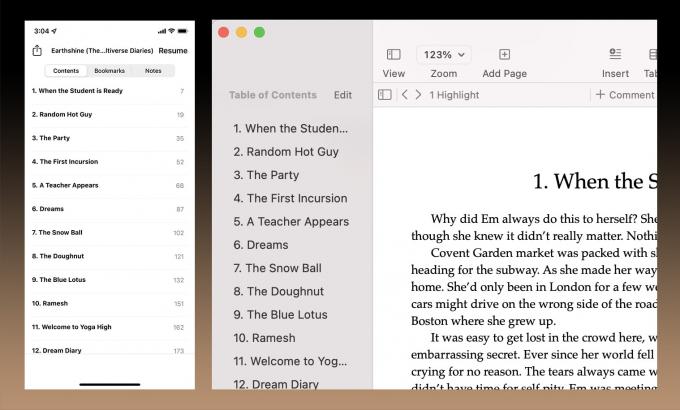
Foto: Graham Bower/Cult of Mac
Zašto su prednji i stražnji bitni
E-knjiga je poput sendviča. Meso je u sredini s kriškom kruha na oba kraja. Ali u ovom slučaju, kruh je prednja i stražnja materija.
Front Matter objavljuje žargon za sve ono što se obično nalazi u knjizi prije nego što dođete do dobrih stvari: naslovna stranica, informacije o autorskim pravima, sadržaj, posvete itd. Pogledajte nekoliko knjiga u Knjižari da biste dobili dojam što biste trebali uključiti.
Back Matter, kao što naziv implicira, je sve ono što ide na kraju: obično dodatak, pojmovnik, bibliografija, priznanja i kratka oznaka "o autoru". Dobra je ideja uključiti veze na sve druge knjige koje imate na Apple Books, plus veze na svoju web stranicu i društvene mreže.
Profesionalni savjet: Koristite prozirne PNG-ove kako bi vaša grafika izgledala sjajno u tamnom načinu rada
Svi Apple uređaji ovih dana podržavaju Dark Mode. A Apple Books ide korak dalje, nudeći sivu i krem boju pozadine, uz crno-bijelu. To znači da ako prenesete grafiku kao slike i gledate ih na tamnoj pozadini, možda će se činiti da imaju bijeli pravokutnik oko sebe, što je jedna od mojih najdražih. Iznenađujuće je koliko profesionalno proizvedenih knjiga ima ovaj problem.
Rješenje su transparentni PNG-ovi. Ako svoje grafike stvarate u Photoshopu, spremite ih tako što ćete otići na Izvoz > Izvezi kao. Odaberite Format: PNG i provjerite je li potvrđen okvir Transparent. Zapamtite da se crno na crnom neće vidjeti, kao ni bijelo na bijelom. Dakle, ako imate crnu linijsku grafiku, rješenje je staviti na bijelu pozadinu s bijelim obrubom. Kao primjer u nastavku. Ovu grafiku možete vidjeti na djelu ako preuzmete besplatni uzorak moje knjige u Knjižari. Pokušajte promijeniti boju pozadine da vidite kako se prilagođava.
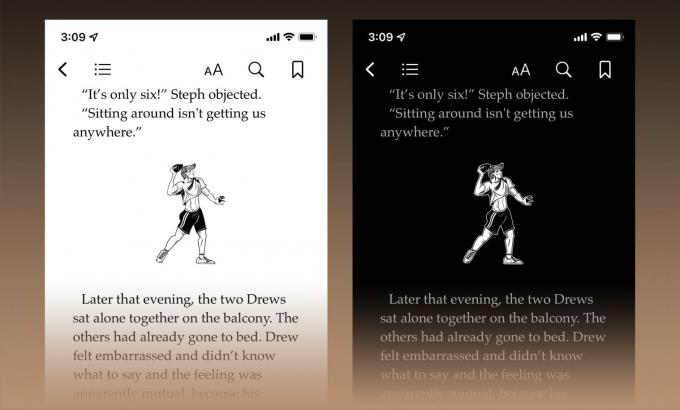
Foto: Graham Bower/Cult of Mac
Pregledajte svoju knjigu prije objavljivanja
Izgled e-knjige razlikuje se ovisno o uređaju koji koristite. Veličina zaslona, operativni sustav, fontovi i korisničke postavke mogu promijeniti izgled. Stoga biste trebali provjeriti svoju e-knjigu prije nego što je prenesete.
Da biste to učinili, idite na Datoteka > Izvezi u > EPUB…. Treba ispuniti neke pojedinosti, uključujući naslov knjige, a ako želite, možete prenijeti naslovnu sliku, iako to u ovoj fazi nije toliko važno.
Glavna stvar je izabrati između a Reflowable Layout (prikladno za većinu knjiga) ili a Fiksni izgled, ako ste upotrijebili otmjeni predložak ili smislili vlastiti prilagođeni dizajn.
Spremite EPUB datoteku na radnu površinu, a zatim je dvaput kliknite da biste je otvorili u Apple Books na svom Macu. Prođite kroz sve stranice kako biste bili sigurni da formatiranje izgleda dobro. Pokušajte promijeniti i boju pozadine i veličinu fonta. Knjiga bi se trebala automatski sinkronizirati sa svim vašim uređajima, stoga je svakako provjerite i na svom iPhoneu i iPadu ako ih imate.
Vratite se i izvršite promjene ako je potrebno. Kada sve izgleda dobro, spremni ste za objavljivanje.
2. Postavite iTunes Connect
Prije nego što prenesete svoju e-knjigu, prvo se morate postaviti na iTunes Connect, web-portal koji Apple nudi za učitavanje knjiga, glazbe, filmova i aplikacija. Da biste to učinili, trebat će vam Apple ID. Ako namjeravate naplaćivati novac za svoje knjige, morat ćete provjeriti je li Apple ID registriran u zemlji u kojoj ćete plaćati porez.
Ako je potrebno, možete ovdje stvorite novi Apple ID. Morate registrirati kreditnu karticu s novim računom da bi postala valjana, ali ne morate ništa trošiti na nju. Svoju kreditnu karticu možete dodati putem Aplikacija Mac App Store. Ispod Store izborniku, odaberite Prijaviti se. (Odjavite se, a zatim se prijavite sa svojim novim računom ako je potrebno.)
Nakon što dobijete svoj Apple ID, trebate ga koristiti za prijavu putem ovu posebnu odredišnu stranicu registrirati se kao izdavač Apple Books.
Od vas će se tražiti da navedete jeste li pojedinac ili organizacija. To je važno ne samo zbog toga kako ćete se pojaviti u Knjižari, već i zbog poreznih podataka koje ćete morati navesti. Ako odaberete Organizacija, morate navesti američki EIN (Employer Identification Number), čak i ako se vaša organizacija ne nalazi u Sjedinjenim Državama. Kao pojedinac, morat ćete dostaviti TIN (broj poreznog obveznika) ako se nalazite u Sjedinjenim Državama. Za one izvan Sjedinjenih Država, morat ćete ispuniti obrazac porezne uprave (W-8BEN), što je relativno jednostavno i može se dovršiti online kao dio procesa prijave.
Konačno, morat ćete dostaviti Appleu podatke o svom bankovnom računu kako bi vam tvrtka mogla platiti.
3. Pripremite svoje metapodatke

Foto: Graham Bower/Cult of Mac
Metapodaci se pojavljuju na stranici proizvoda za vašu knjigu u Apple Books trgovini. Potencijalnim čitateljima govori o čemu se radi u vašoj knjizi, stoga je ključno da je ispravite.
Od vas će se tražiti da navedete metapodatke kada prenesete svoju knjigu, pa je dobra ideja da je pripremite unaprijed, umjesto da pokušavate sve shvatiti dok ispunjavate obrazac. Metapodaci koji će vam trebati su sljedeći:
- Pokriti: Ovo bi trebala biti privlačna slika, s naslovom i autorom u tekstu koji je dovoljno velik da bude čitljiv kada se naslovnica pojavi u malim minijaturama u trgovini. (Trebate pomoć oko vizuala? Apple pruža savjete za stvaranje sjajnih omota e-knjiga.)
- Naslov (i neobavezni podnaslov): Ovo bi trebalo biti prepoznatljivo i jasno opisivati o čemu je knjiga. Osobito za dokumentarne knjige, dobra je ideja osigurati da su najvažnije ključne riječi uključene u naslov kako bi se povećale šanse za pojavljivanje u relevantnim rezultatima pretraživanja.
- Opis: Ovo je nekoliko odlomaka koji opisuju o čemu se radi u vašoj knjizi, kao što je natpis koji vidite na stražnjoj korici tiskanih knjiga. Nakon naslovnice i naslova, to je najvažniji marketinški alat koji morate privući budućim čitateljima. Uzmite si vremena da to ispravite. (Pogledajte Appleove savjete za pisanje sjajnih opisa e-knjiga za ključne napomene.)
4. Prenesite knjigu
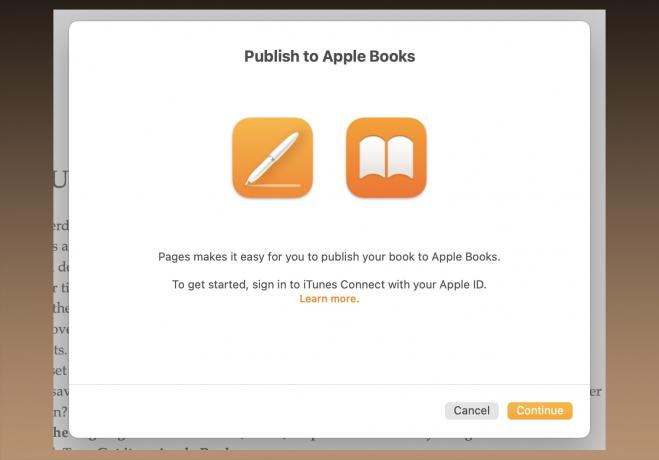
Foto: Graham Bower/Cult of Mac
Kada dovršite svoje metapodatke, spremni ste za prijenos knjige. Na stranicama kliknite na Datoteka izbornik i odaberite Izvoz u Apple Books…. Od vas će se tražiti da se prijavite, stoga provjerite jeste li upotrijebili Apple ID koji ste upravo povezali sa svojim iTunes Connect računom.
Morat ćete ponovno navesti je li vaša knjiga Reflowable ili Fiksni izgled (vidi gore). Na zaslonu za pružanje informacija o knjizi morat ćete se pomaknuti prema dolje da biste vidjeli sva pitanja.
Imajte na umu da bi izvorni datum objavljivanja trebao biti datum na koji planirate da vaša knjiga krene u prodaju, a ne kada je učitavate. I dobra je ideja postaviti ovo za mjesec dana ili više u budućnost, kako biste si dali malo vremena za stvaranje hype oko lansiranja i dobivanje nekih unaprijed pregleda.
Zatim će se od vas tražiti da unesete sve svoje metapodatke. U ovoj fazi imate mogućnost uključivanja međunarodnog standardnog broja knjige ili ISBN. To je potrebno za tiskane knjige, ali nije nužno za e-knjige. To može učiniti da vaša knjiga izgleda profesionalnije i pomoći pri praćenju prodaje. Ako želite uključiti ISBN, možete ga kupiti Bowker u Sjedinjenim Državama ili Nielsen u Ujedinjenom Kraljevstvu.
Nakon što unesete sve metapodatke, dobit ćete priliku da posljednji put pregledate svoju e-knjigu u Apple Books kako biste bili sigurni da je ispravno prenesena.
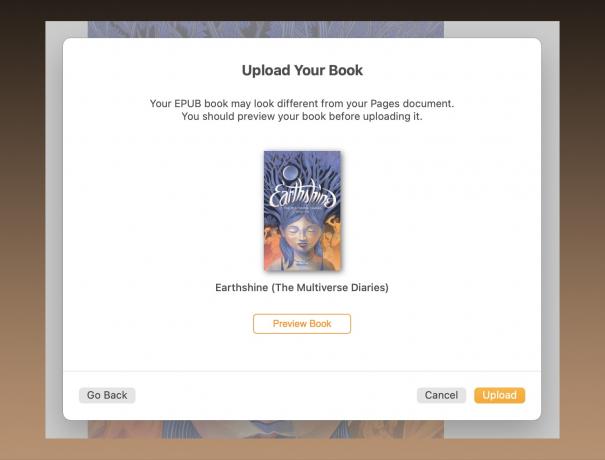
Foto: Graham Bower/Cult of Mac
4. Regije i cijene
Nakon što je vaša knjiga učitana, posljednji korak je povratak na iTunes Connect i odlučivanje gdje je želite prodati i po kojoj cijeni. Kliknite na Moje knjige, zatim kliknite na knjigu koju ste upravo prenijeli. (Ako još nije tu, samo pričekajte nekoliko minuta da se pojavi.)
Trebali biste provjeriti jesu li metapodaci ispravno učitani. Neke od njih možete izmijeniti u iTunes Connectu. Za polja koja tamo ne možete promijeniti, morat ćete se ponovno vratiti kroz cijeli proces prijenosa na stranicama. (Ako to učinite, svakako odaberite "Ovo je ažuriranje za prethodno poslanu knjigu.")
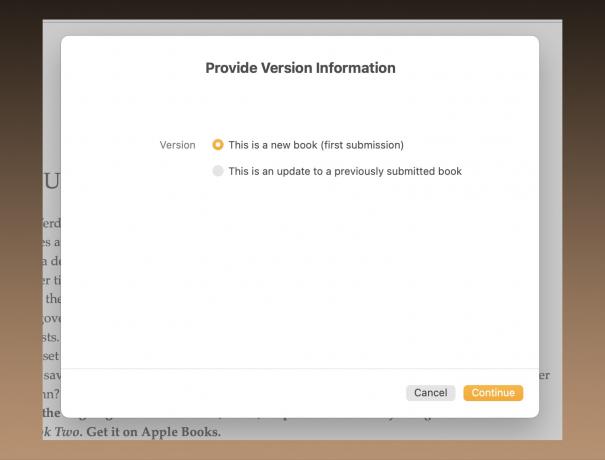
Foto: Graham Bower/Cult of Mac
Posljednji korak je klik na Regije i cijene i odlučite koliko želite naplatiti. Odaberite osnovnu valutu i automatski se predlažu cijene za druge regije. Možete ih mijenjati pojedinačno ili odlučiti da ne prodajete knjigu u nekim regijama.
Ovdje također možete odabrati kada će knjiga postati dostupna. Postavite datum u budućnosti ako želite razdoblje predbilježbe. Tijekom razdoblja predbilježbe, potencijalnim čitateljima možete dati mogućnost preuzimanja uzorka. To automatski generira Apple i uključuje prvih nekoliko stranica vaše knjige. Alternativno, možete prenijeti vlastiti uzorak.
Sada samo trebate pričekati da malo svjetlo postane zeleno pored vaše knjige u iTunes Connectu kako bi označilo da je Apple odobrio. Tada će se vaša stranica proizvoda automatski pojaviti u Apple Books.

Foto: Graham Bower/Cult of Mac
Sjednite i pustite da novac (nadamo se) uleti
Objavljivanje e-knjige u Apple Books iznenađujuće je jednostavno. Ali, naravno, to nikada nije bio najteži dio. Prvo morate smisliti sjajnu ideju i zapravo napisati stvar. Čak i nakon što je prenesen, vaš posao nije gotov. Zatim trebate prodati knjigu ili je nitko neće pronaći. The Mikrostranica Apple Books for Authors nudi neke sjajne marketinške savjete, a naći ćete ih još ovdje.
Pisanje, objavljivanje i marketing vlastite e-knjige zasigurno je puno posla. Ali ako je vaš san postati objavljeni pisac, možda je došlo vrijeme da taj san postane stvarnost.
Pogledaj moju knjigu, Earthshine (The Multiverse Diaries #1), na Apple Books. Koristio sam ga za sve primjere snimaka zaslona iznad.



